|
|
2009年10月以降発売VALUESTAR/LaVieでワイヤレスTVデジタルを使ってテレビ番組の視聴とインターネットを利用する方法 | ||
2009年10月以降発売VALUESTAR/LaVieでワイヤレスTVデジタルを使ってテレビ番組の視聴とインターネットを利用する方法 |
|
Q&A番号:012029 更新日:2013/02/27 |
 | 2009年10月以降発売VALUESTAR/LaVieで、ワイヤレスTVデジタルを使ってテレビ番組の視聴とインターネットを利用する方法について教えてください。 |
 | ここでの設定をすべて完了すると、ワイヤレスTVデジタルを使ってテレビの視聴とインターネットへの接続ができるようになります。 |
はじめに
インターネットを利用するには事前にプロバイダーと契約が必要です。
地上デジタル放送を視聴するには、お住まいの住宅が地上デジタル放送を視聴できる環境である必要があります。
ワイヤレスTVデジタルを利用するには、「ワイヤレスTV設定ツール」で接続設定を行う必要があります。
また、ワイヤレスTVデジタルと機器の接続には、別途ケーブルなどが必要です。
詳しくは製品添付のマニュアルを確認してください。設定を開始する前にワイヤレスTVデジタルにB-CASカードをセットし、アンテナ線及びACアダプターが接続されていることを確認してください。
詳しくは製品添付のマニュアルを確認してください。
操作手順
ワイヤレスTVデジタルの設定については、次の項目を確認してください。
1. 機器の接続方法を確認する
利用しているインターネット環境に応じて、下記のような接続方法があります。
利用環境に合わせて接続方法を確認してください。
ワイヤレスLANルーターを利用する場合
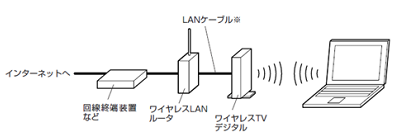
ワイヤレスLANルーターとワイヤレスTVデジタルをLANケーブルで直接接続します。実際の接続は、画面で指示された後に行います。
ワイヤレスLANルーターと接続している機器がある場合は、そのままの接続設定で利用できます。
有線LANルーターを利用する場合

有線LANルーターとワイヤレスTVデジタルをLANケーブルで直接接続します。実際の接続は、画面の指示があってから行います。
設置場所の都合でワイヤレスTVデジタルをLANケーブルで直接接続できない場合は、以下の情報を参照してください。
 ワイヤレスTVデジタルにLANケーブルを直接接続できない場合の対処方法
ワイヤレスTVデジタルにLANケーブルを直接接続できない場合の対処方法
2. パソコンのワイヤレスLAN設定を確認する
パソコンのワイヤレスLANの設定を確認します。
以前に本パソコンでインターネットをワイヤレスLANで利用したことがある場合は、以下の情報を参照し、設定変更を行ってください。
 2009年10月以降発売VALUESTAR/LaVieでワイヤレスTVデジタルの初期設定に失敗する場合の対処方法
2009年10月以降発売VALUESTAR/LaVieでワイヤレスTVデジタルの初期設定に失敗する場合の対処方法
今までインターネットを利用したことがない場合は、「3. ワイヤレスTVデジタルの設定を初期化する」に移動してください。
※ 変更を行わずにワイヤレスTVデジタルの初期設定を行うと、設定に失敗したり設定完了後にテレビ番組が視聴できなくなったりする場合があるので注意してください。
3. ワイヤレスTVデジタルの設定を初期化する
接続設定を開始する前に、パソコンの「ワイヤレスTVデジタル設定ツール」の設定とワイヤレスTVデジタル本体の設定の両方を、初期状態に戻します。
次の項目を確認してください。
「ワイヤレスTVデジタル設定ツール」の設定を初期状態に戻す
以下の「ワイヤレスTVデジタル設定ツール」の設定を初期状態に戻すには、以下の操作手順を行ってください。
「スタート」→「すべてのプログラム」→「SmartVision」→「ワイヤレスTVデジタル設定ツール」の順にクリックします。
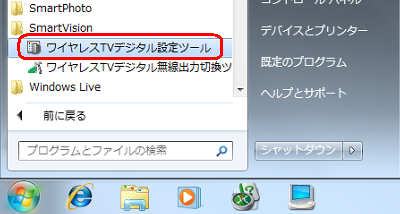
「設定消去」をクリックし、パソコン内部のワイヤレスTVデジタルに関する設定を初期状態に戻します。
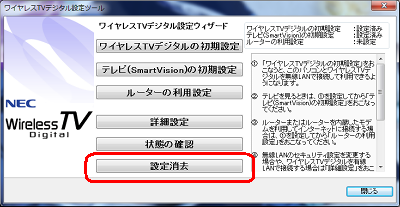
補足
「設定消去」がグレーでクリックできない場合は、パソコン内部の設定は初期状態に設定されています。
「ワイヤレスTVデジタル本体の設定を初期状態に戻す」に移動します。
以上で操作完了です。
ワイヤレスTVデジタル本体の設定を初期状態に戻す
ワイヤレスTVデジタル本体の設定を初期状態に戻すには、以下の操作手順を行ってください。
補足
ワイヤレスTVデジタル本体の電源を接続してから1分程度経過した時点でワイヤレスTVデジタルの電源ランプが点滅し、TVランプが消灯しているならば、ワイヤレスTVデジタル本体は初期化済みの状態です。
この場合、この操作は不要です。「4. 「ワイヤレスTVデジタル設定ツール」を使って接続設定を行う」に移動します。ワイヤレスTVデジタル本体の電源を接続した上で作業を行います。
ワイヤレスTVデジタル本体の初期化には数分かかります。
製品添付のマニュアルを確認しながら作業を行ってください。
ボールペンまたはつまようじの先で、ワイヤレスTVデジタル本体背面の設定消去スイッチを前面パネルのTVランプが点滅するまで押します。
TVランプが点滅すると、初期化が開始されます。
ワイヤレスTVデジタル本体背面

補足
初期化中は、前面パネルのTVランプが点滅します。
初期化が完了し、起動が開始されると、前面パネルの電源ランプとTVランプが点灯します。
初期化が完了された後は、出荷状態となり電源ランプは点滅します。
以上で操作完了です。
4. 「ワイヤレスTVデジタル設定ツール」を使って接続設定を行う
「ワイヤレスTVデジタル設定ツール」で設定と接続を行います。
補足
画面の指示があるまで、ワイヤレスTVデジタル本体とインターネット機器をLANケーブルで接続しないでください。
ワイヤレスTVデジタル本体の電源ランプが点滅し、TVランプが消灯していることを確認してから設定を開始してください。
「ワイヤレスTVデジタル設定ツール」で設定と接続を行うには、以下の操作手順を行ってください。
「スタート」→「すべてのプログラム」→「SmartVision」→「ワイヤレスTVデジタル設定ツール」の順にクリックします。
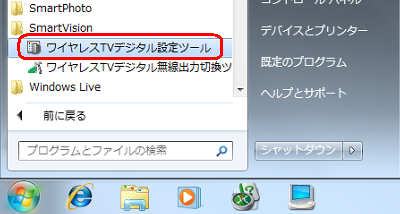
「ワイヤレスTVデジタル設定の初期設定」をクリックします。

B-CASカード・アンテナ・ACアダプターを接続し、「次へ」をクリックします。
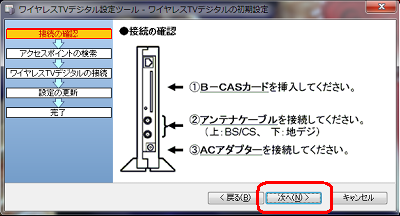
一覧から、接続するワイヤレスTVデジタルポイントをクリックし、「次へ」をクリックします。
※ 設定動作が始まります(5分ほどかかります)。
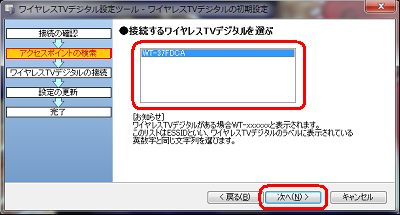
「ワイヤレスTVデジタルの設定が完了しました。」という画面が表示されるので、「完了」をクリックします。
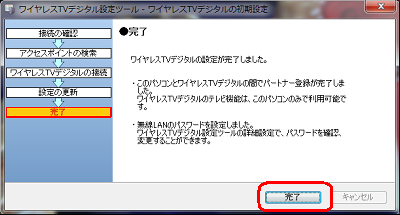
「ルーターの利用設定」をクリックします。
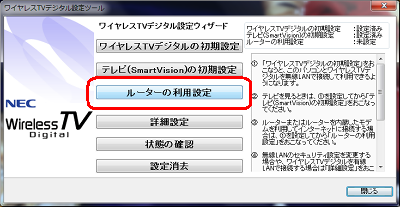
「次へ」をクリックします。
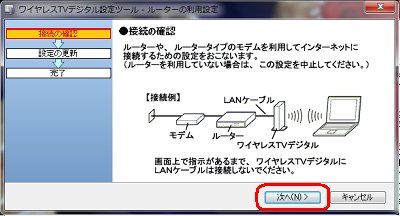
「ワイヤレスTVにルーターからのLANケーブルを接続してください。」というメッセージが表示されるので、LANケーブルを接続し「OK」をクリックします。
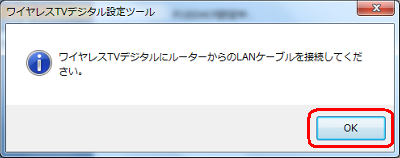
この後、設定が完了するので「完了」をクリックします。
この後、「ワイヤレスTVデジタル設定ツール」を終了します。
以上で操作完了です。
テレビの視聴とインターネットに接続できることを確認してください。
対象製品
2009年10月以降発売VALUESTAR、LaVieで「ワイヤレスTVデジタル」添付モデル
このQ&Aに出てきた用語
|
|
|











